今年的9月7日,蘋果公司發佈了iPhone 7和iPhone 7 Plus,引發了一波小熱潮,在購買時,很多人會選擇價格比較低的小記憶體,但是後期就需要定期備份資料,釋放容量了。而且在升級iOS的時候,很容易丟掉或者是找不到資料,下面就給您介紹三種備份iPhone 7的方法。
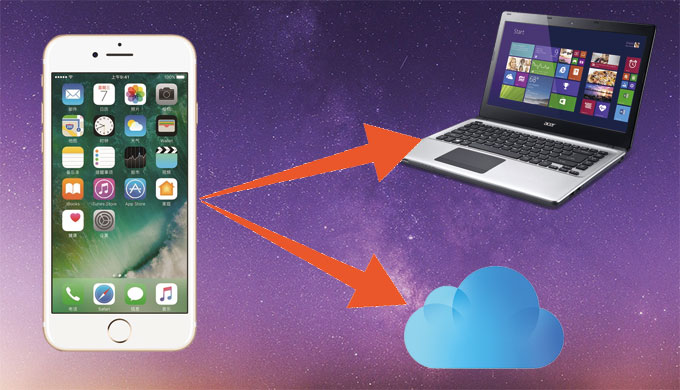
iPhone 7備份的三種方法
方法一:Apowersoft手機管理大師
如果想要把手機裡的資料備份到電腦上的話,Apowersoft手機管理大師是一個很好的選擇,它可以同時支持iOS和Android的手機。介面簡潔,操作也很簡單,即使是初學者也很容易上手。以下就是運用該軟體操作備份iPhone 7的具體步驟:
- 進入官網,在電腦上下載安裝最新版本的手機管理大師,或者點擊下面直接下載
- 啟動軟體後,用傳輸線連接iPhone和電腦,第一次使用的時候會在手機顯示幕幕上彈出一個視窗,點擊「信任」就可以了
- 連接成功後,手機的具體資訊,在電腦上就可以看得一清二楚了
- 軟體上分有「圖片」、「影片」、「音樂鈴聲」、「備忘錄」、「連絡人」等標籤,如果想要單獨備份,那麼只要進入相關頁面,點擊「匯出」就可以了,下圖是備份圖片的操作
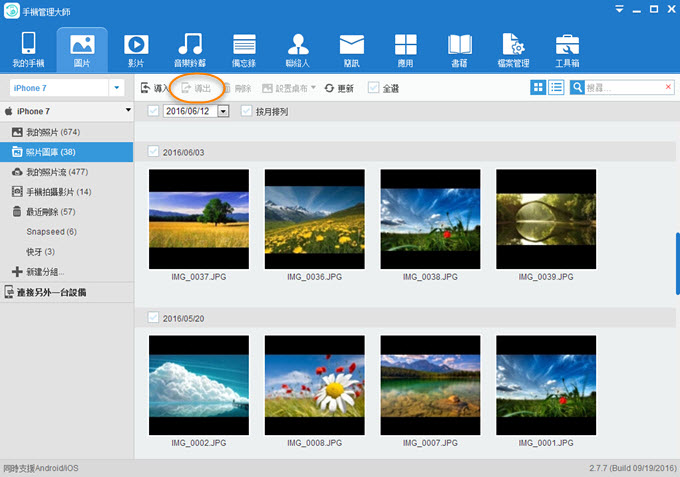
- 如果想要系統的備份,那就進入「工具箱」頁面,裡面有一個「備份」按鈕,點一下就可以把照片、影片、連絡人、簡訊、通話記錄等資料,備份到電腦上
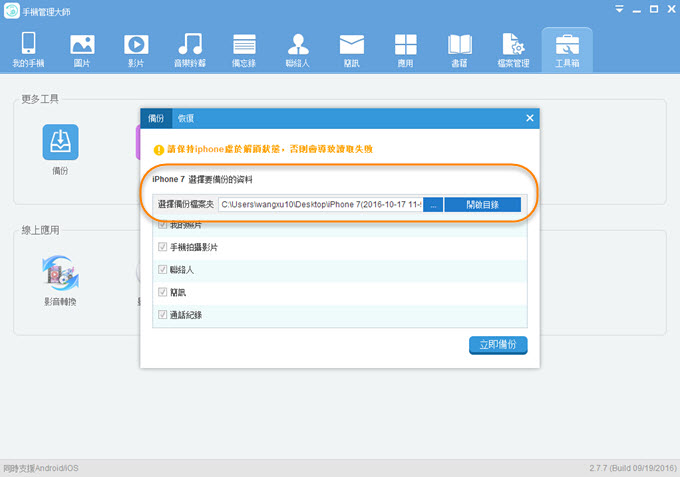
Tips:使用這種方法的時候請確保電腦上已經安裝好最新的iTunes。
方法二:iTunes
這是蘋果官方出的一款專門為蘋果設備服務的軟體,許多不喜歡下載協力廠商軟體的果粉們都喜歡用這個,但是它的缺點也眾做周知——操作起來有些麻煩,下面就給大家演示一遍怎麼用iTunes備份iPhone 7。
- 在蘋果官網上下載最新版本的iTunes
- 安裝好了 iTunes 軟體以後,把蘋果 iPhone 7手機用傳輸線與電腦連接起來
- 打開 iTunes ,等待識別出了 iPhone 手機以後,點擊視窗的 iPhone 圖示
- 隨後在視窗中可以看到一個「立即備份」的按鈕,點擊它繼續
- 如果選擇「備份應用程式」,在備份過程中會提示我們用 Apple ID 帳戶來授權,然後才可以把手機上的應用軟體備份到電腦裡。此時請輸入自己的 Apple ID 帳號與密碼,點擊「授權」按鈕
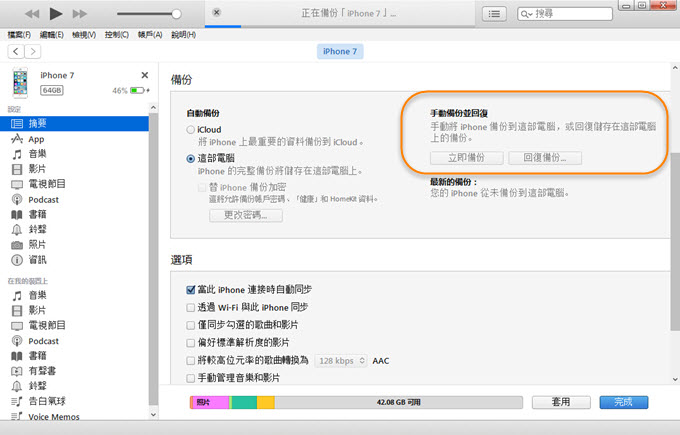
接下來就是漫長的等待備份了。用iTunes給iPhone 7備份,不容易找到備份在電腦上檔,也查找不到手機備份了什麼。恢復資料也較為麻煩,得先在手機上設置一下iCloud。
方法三:iCloud
這個也是蘋果內建的雲服務功能,它可以幫用戶線上備份通訊錄、備忘錄、照片、影片等。在這個手機上傳到iCloud的資料,從其他的設備登錄Apple ID也能訪問。免費使用的容量是5 GB,付錢容量最大擴大到1 TB。按照以下步驟,就可以把iPhone 7備份到iCloud了。
- 打開「設置」,進入「iCloud」
- 第一次使用這個功能的時候記得登錄自己的Apple ID
- 開啟需要備份的專案後,點擊「備份」
- 開啟「iCloud備份」後,點擊「立即備份」就可以了
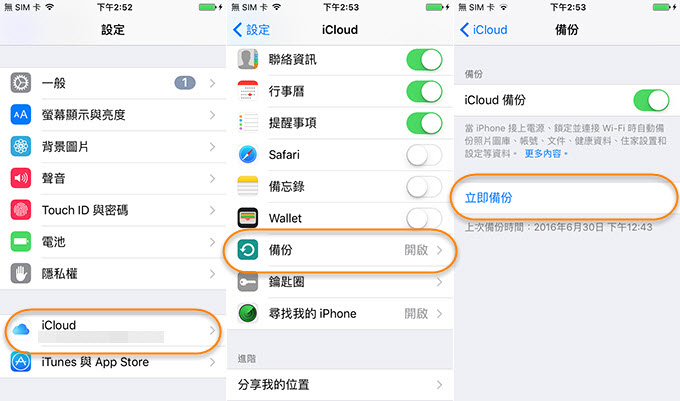
這種方法的優點是不用下載任何軟體,它是iOS設備內置的功能,並且只要登錄同樣的Apple ID,還可以在其他的設備上訪問,非常的方便。但是缺點就是空間太小,5GB存不了多少東西就滿了,所以經常會看到iCloud空間不足的提醒。
以上就是iPhone 7如何備份的三種方法介紹,它們都有各自的優點,請大家根據自己的需要選擇最好的方法就好。

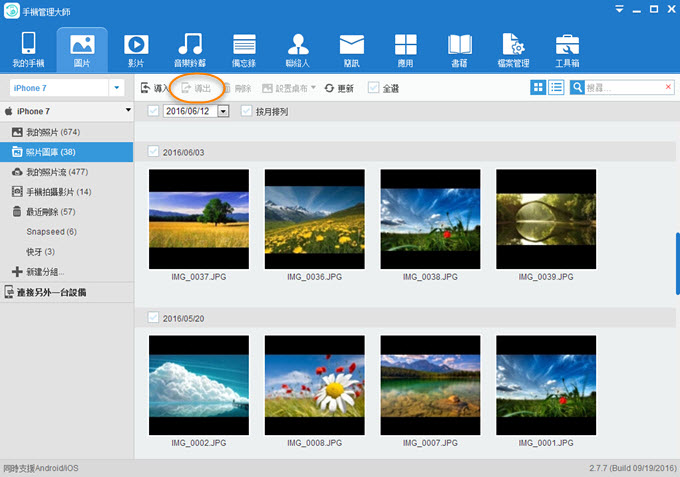
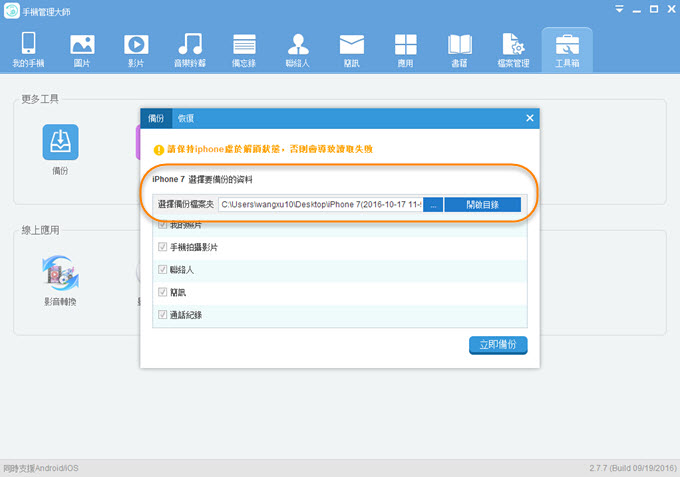

我要評論